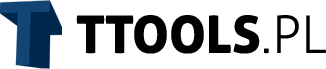# Jak sprawdzić kto jest podłączony do routera?
## Wprowadzenie
W dzisiejszych czasach, gdy korzystamy z Internetu w naszych domach i biurach, router jest nieodłącznym elementem naszej sieci. Router pełni kluczową rolę w zapewnianiu połączenia z Internetem dla wszystkich urządzeń podłączonych do sieci lokalnej. Czasami jednak może pojawić się potrzeba sprawdzenia, kto aktualnie jest podłączony do naszego routera. W tym artykule przedstawimy kilka prostych metod, które pozwolą Ci na sprawdzenie, kto korzysta z Twojej sieci.
## Metoda 1: Logowanie do panelu administracyjnego routera
Najprostszym sposobem na sprawdzenie, kto jest podłączony do Twojego routera, jest zalogowanie się do panelu administracyjnego routera. Aby to zrobić, wykonaj następujące kroki:
1. Otwórz przeglądarkę internetową na swoim komputerze i wpisz adres IP routera w pasku adresu. Domyślny adres IP routera to zazwyczaj „192.168.1.1” lub „192.168.0.1”. Jeśli nie jesteś pewien, jaki jest adres IP Twojego routera, możesz go sprawdzić w instrukcji obsługi lub skonsultować się z dostawcą usług internetowych.
2. Po wpisaniu adresu IP routera, naciśnij klawisz Enter na klawiaturze. Powinieneś zostać przekierowany do strony logowania do panelu administracyjnego routera.
3. Wprowadź swoje dane logowania, takie jak nazwa użytkownika i hasło. Jeśli nie zmieniałeś tych danych, domyślne dane logowania znajdziesz również w instrukcji obsługi lub możesz skonsultować się z dostawcą usług internetowych.
4. Po zalogowaniu się do panelu administracyjnego routera, znajdź sekcję dotyczącą podłączonych urządzeń lub klientów. W tej sekcji powinieneś znaleźć listę wszystkich urządzeń podłączonych do Twojego routera wraz z ich adresami IP i innymi informacjami.
## Metoda 2: Wykorzystanie aplikacji do zarządzania siecią
Jeśli nie masz dostępu do panelu administracyjnego routera lub preferujesz bardziej intuicyjne rozwiązania, możesz skorzystać z aplikacji do zarządzania siecią. Istnieje wiele aplikacji dostępnych na różne platformy, które umożliwiają monitorowanie i zarządzanie urządzeniami podłączonymi do Twojej sieci. Oto kilka popularnych aplikacji:
1. **Fing**: Fing to darmowa aplikacja dostępna na systemy Android i iOS, która umożliwia skanowanie sieci i wyświetlanie listy podłączonych urządzeń wraz z ich nazwami, adresami IP i innymi szczegółami.
2. **NetCut**: NetCut to kolejna popularna aplikacja dostępna na systemy Android i Windows. Oprócz wyświetlania listy podłączonych urządzeń, NetCut umożliwia również blokowanie lub ograniczanie dostępu do sieci dla wybranych urządzeń.
3. **Advanced IP Scanner**: Advanced IP Scanner to darmowe oprogramowanie dla systemów Windows, które umożliwia skanowanie sieci i wyświetlanie listy podłączonych urządzeń wraz z ich adresami IP, nazwami hostów i producentami.
## Metoda 3: Sprawdzanie aktywności sieciowej
Inną metodą, która może pomóc Ci zidentyfikować urządzenia podłączone do Twojego routera, jest sprawdzanie aktywności sieciowej. Możesz to zrobić za pomocą narzędzi dostępnych w systemie operacyjnym lub za pomocą oprogramowania inwigilacyjnego. Oto kilka sposobów:
1. **Monitor sieciowy w systemie operacyjnym**: W systemach Windows i macOS istnieją wbudowane narzędzia monitorujące sieć, które umożliwiają wyświetlanie aktywności sieciowej i listy podłączonych urządzeń. Możesz skorzystać z tych narzędzi, aby zidentyfikować urządzenia podłączone do Twojej sieci.
2. **Oprogramowanie inwigilacyjne**: Istnieje wiele oprogramowań inwigilacyjnych dostępnych na rynku, które umożliwiają monitorowanie aktywności sieciowej i identyfikację podłączonych urządzeń. Przykłady takiego oprogramowania to Wireshark, GlassWire i NetWorx.
## Podsumowanie
Sprawdzenie, kto jest podłączony do Twojego routera, może być przydatne w celu zabezpieczenia sieci przed nieautoryzowanym dostępem. W tym artykule przedstawiliśmy trzy metody, które pozwolą Ci na sprawdzenie podłączonych urządzeń. Możesz zalogować się do panelu administracyjnego routera, skorzystać z aplikacji do zarządzania siecią lub monitorować aktywność sieciową za pomocą narzędzi systemowych lub oprogramowania inwigilacyjnego. Wybierz metodę, która najlepiej odpowiada Twoim potrzebom i zabezpiecz swoją sieć przed niepożądanymi gośćmi.
Aby sprawdzić, kto jest podłączony do routera, wykonaj następujące kroki:
1. Otwórz przeglądarkę internetową.
2. Wprowadź adres IP routera w pasku adresu. Domyślny adres IP to zwykle 192.168.1.1 lub 192.168.0.1. Jeśli nie wiesz, jaki jest adres IP Twojego routera, sprawdź dokumentację lub skontaktuj się z dostawcą usług internetowych.
3. Zaloguj się do panelu administracyjnego routera, używając nazwy użytkownika i hasła. Jeśli nie zmieniałeś tych danych, domyślne dane logowania również powinny być dostępne w dokumentacji lub u dostawcy usług internetowych.
4. Znajdź sekcję „Podłączone urządzenia” lub podobną nazwę w panelu administracyjnym routera.
5. W tej sekcji powinieneś zobaczyć listę wszystkich urządzeń podłączonych do Twojego routera, wraz z ich adresami IP i innymi informacjami.
Link tagu HTML do strony https://www.klinikafinansowa.pl/:
Kliknij tutaj